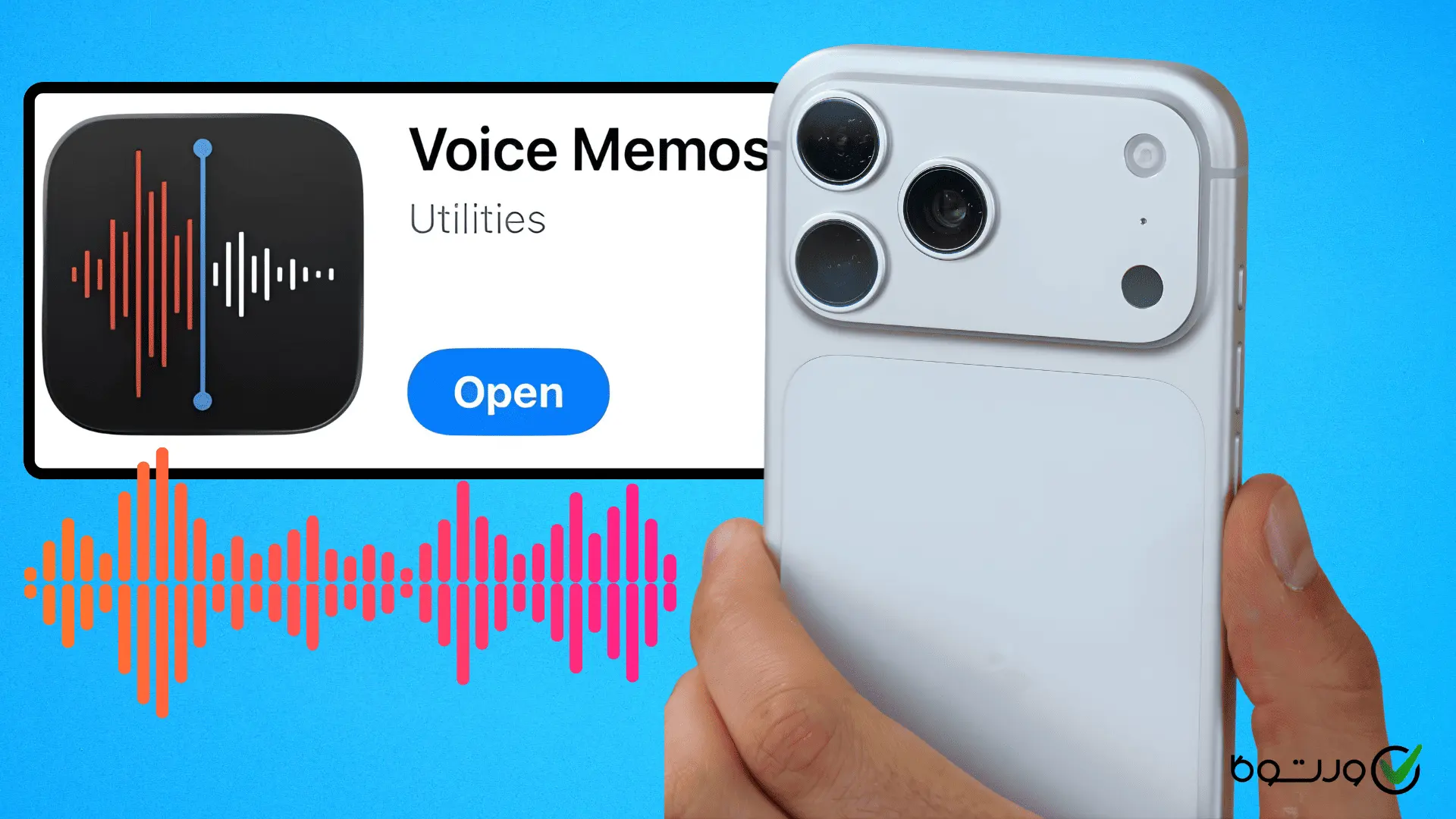
احتمالا برایتان پیش آمده که حین حضور در کلاس درسی یا یک جلسهی کاری بخواهید محتوای رد و بدل شده را به صورت یک فایل صوتی ضبط کنید تا بعدا بتوانید از محتوای آن استفاده کنید؛ همچنین چنین قابلیتی هنگام یک مکالمهی تلفنی مهم با همکاران محیط کار یا حتی آشنایانتان میتواند حسابی بهکارتان بیاید. برای انجام چنین کاری نیازی به خرید یک ضبط صوت حرفهای نیست و تمامی گوشی های موبایل امروزی نیز میتوانند شما را در این زمینه یاری کنند. گوشی آیفون نیز از این قاعده مستثنی نیست و به قابلیتی مختص این کار مجهز است که طی این مقاله قصد داریم چگونگی انجام آن را به شما آموزش دهیم تا بتوانید از طریق این راهنمای جامع، تمامی نیازهای خود در این زمینه را برطرف کنید.
ضبط صدا در ایفون
اپل جهت انجام ضبط صدا ایفون یک اپلیکیشن اختصاصی در سیستمعامل iOS تعبیه کرده که Voice Memos نام دارد. این اپ در صفحهی Home Screen گوشی آیفون قرار گرفته و جهت کار با آن کافیست مراحل زیر را طی کنید:
- انتخاب اپ Voice Memos
- انتخاب دایرهی قرمز جهت شروع ضبط صدا
- انتخاب دکمهی مربع جهت توقف ضبط و ذخیرهی فایل صوتی
- مشاهدهی فایل صوتی ضبط شده در All Recordings
همچنین شما میتوانید حین ضبط صدا نیز با انتخاب گزینهی Pause اقدام به توقف مقطعی ضبط صدا نیز بپردازید
بیشتر بخوانید:
ضبط صدا در گوشی سامسونگ کجاست؟
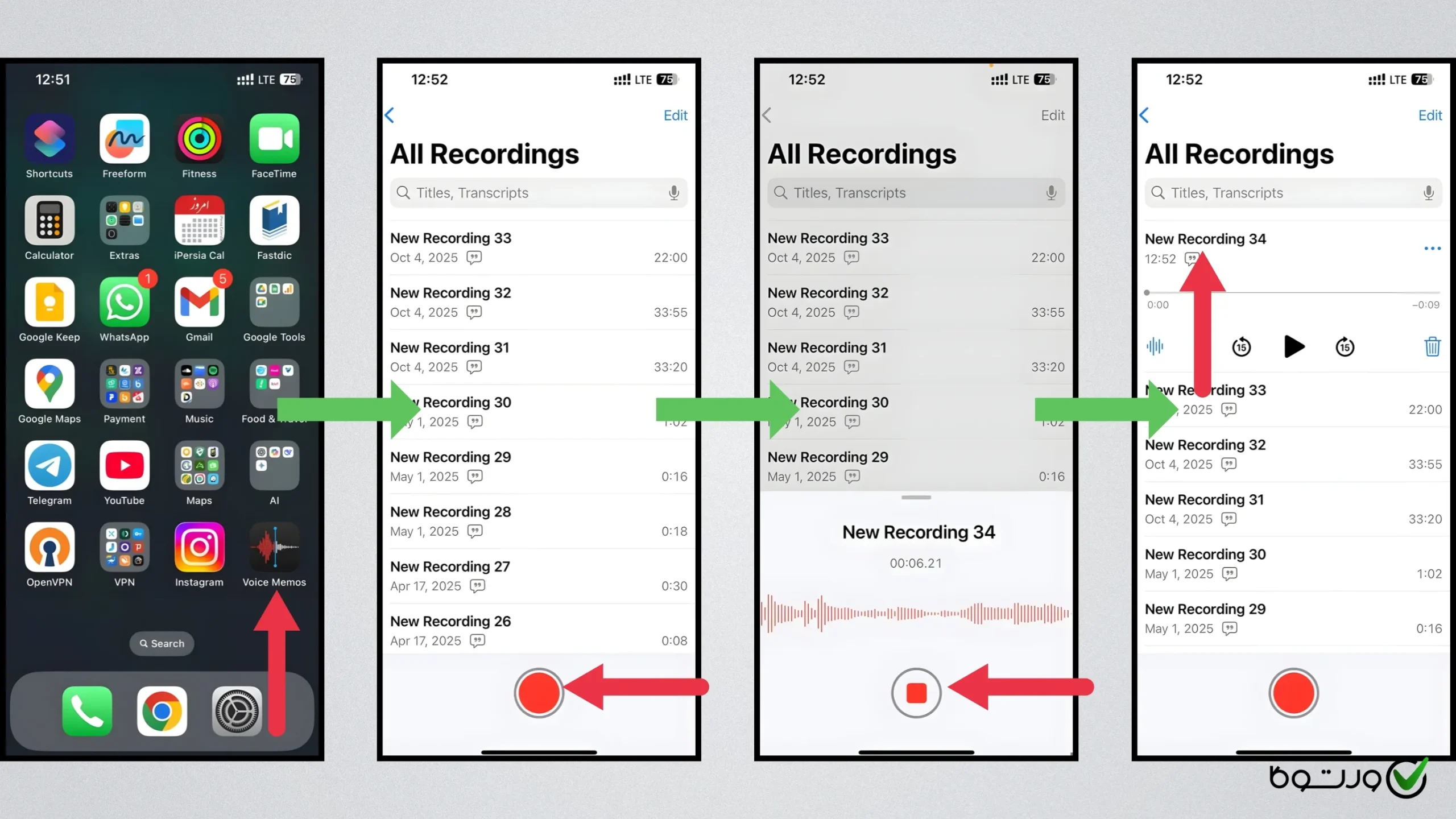
نکتهی مهم : جهت حفظ حریم شخصی شما حین استفاده از Voice Memos ، نقطهای نارنجیرنگ و آیکون کپسولی ضبط صدا در بالای صفحه نمایش داده میشوند که بیانگر استفاده از میکروفون آیفون شماست.
ضبط صدای ایفون کجا ذخیره میشه؟
اگر برایتان سوال پیش آمده که” ضبط صدای ایفون کجا میره؟ “ کافیست بهراحتی و با مراجعه به اپ Voice Memos به تمامی فایلهای صوتی ضبط شده ی خود دسترسی پیدا کنید.
نکتهی مهم : اگر اپ Voice Memos خود را در فضای ابری iCloud فعال کرده باشید، فایل صوتی شما بهطور خودکار نیز در حساب کاربری اپل شما ذخیره میگردد.
از جمله امکاناتی که اپلیکیشن کاربردی Voice Memos در اختیار شما قرار میدهد میتوان به موارد زیر اشاره کرد:
- افزایش سرعت پخش صدا
- جلو زدن بخشهای بدون صدا
- حذف نویز و صدای پسزمینه از طریق گزینهی Enhance Recording
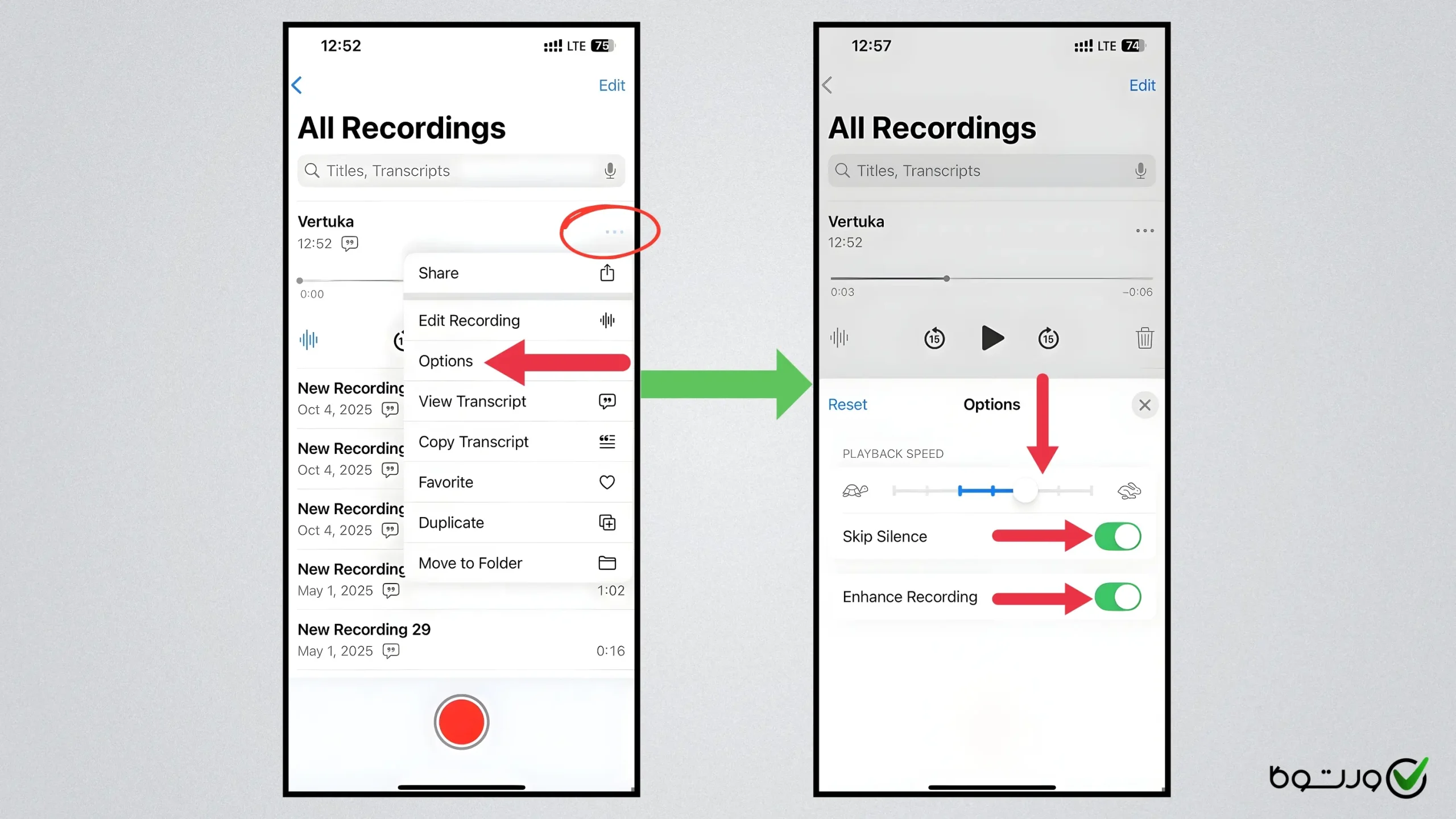
- اشتراکگذاری، حذف یا استخراج فایل صوتی از گوشی
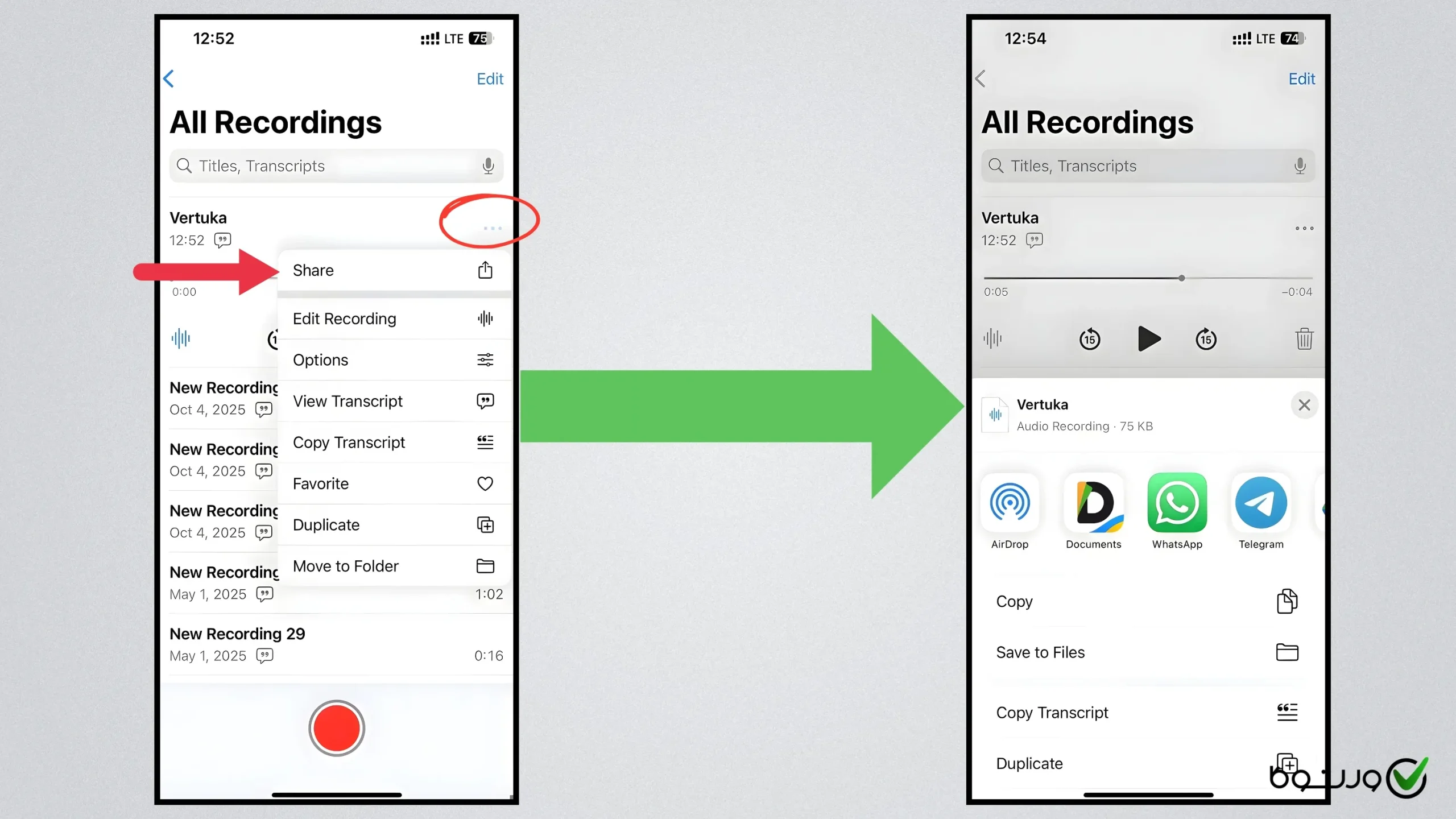
ویرایش فایل صوتی در Voice Memos
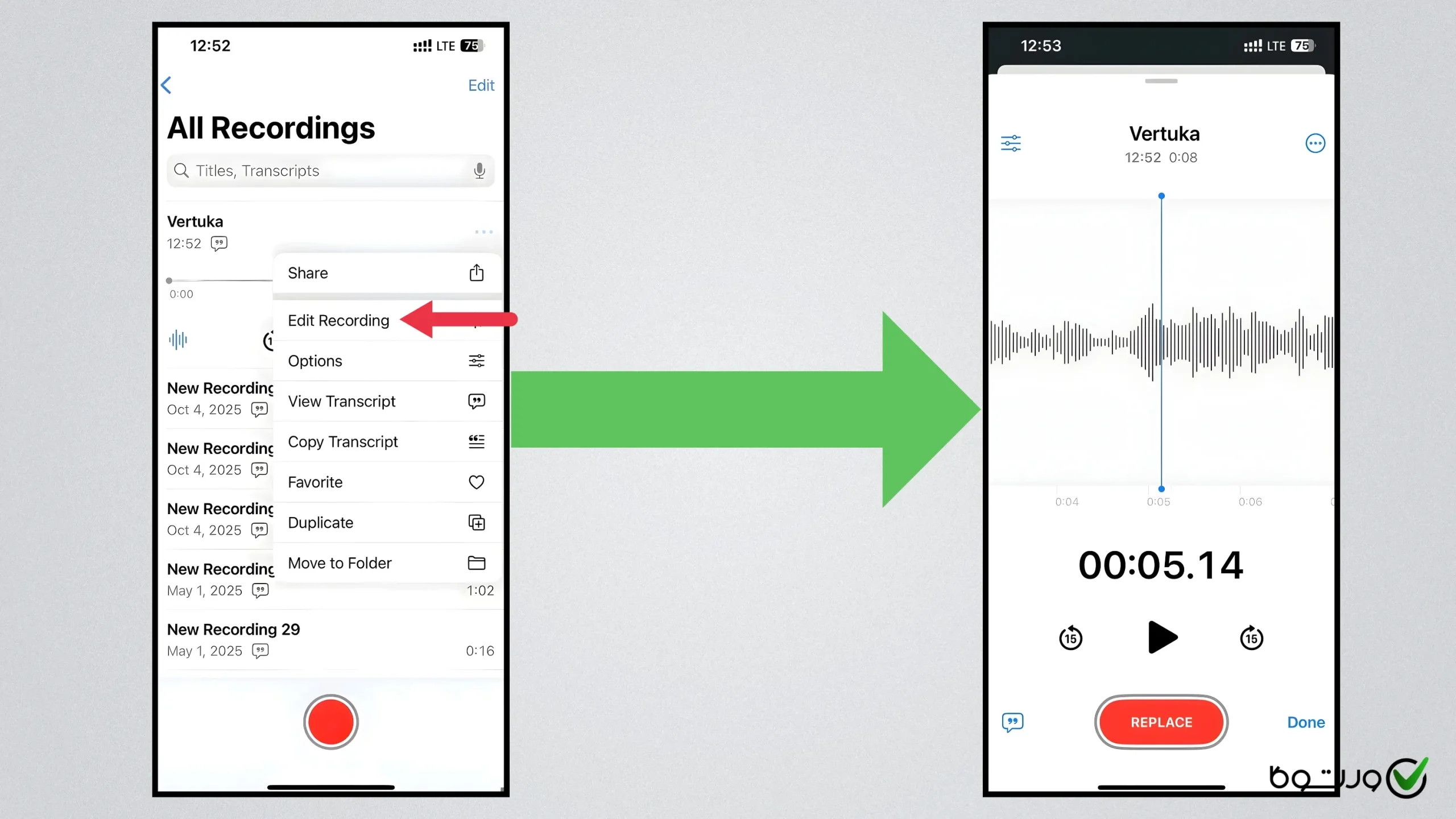
این اپلیکیشن در کنار ضبط صدا میتواند برخی قابلیتهای ویرایشی ساده را نیز در اختیارتان قرار دهد که در ادامه آنها را مشاهده مینمایید:
- Trim : این گزینه برای برش بخشهایی از فایل صوتی که به آنها احتیاج ندارید، بهکار میرود
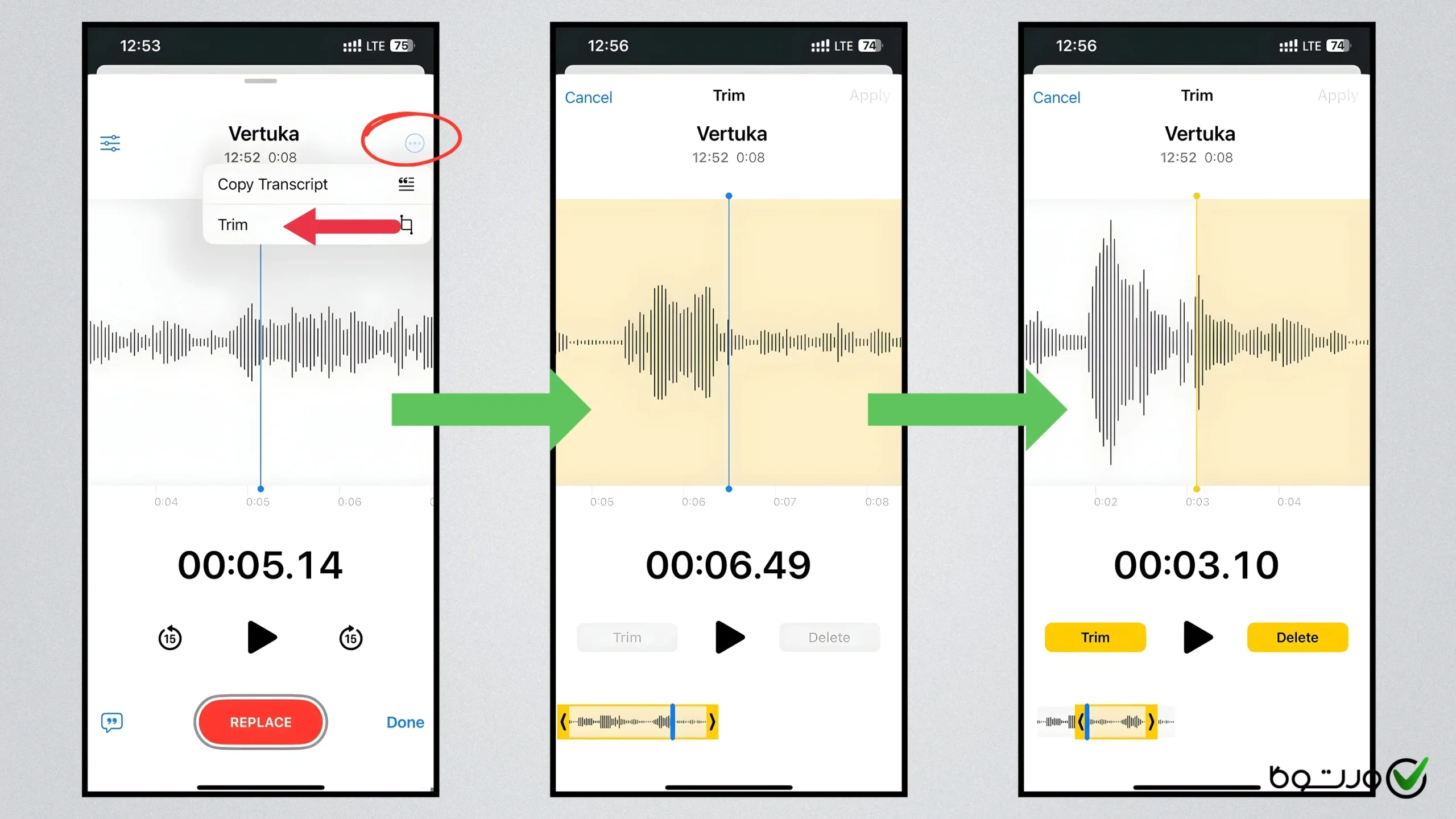
- Replace : در صورتی که بخشی از صدا را بخواهید مجدد ضبط کنید و جایگزین بخش حذف شده در فایل صوتیتان کنید، کاربرد دارد
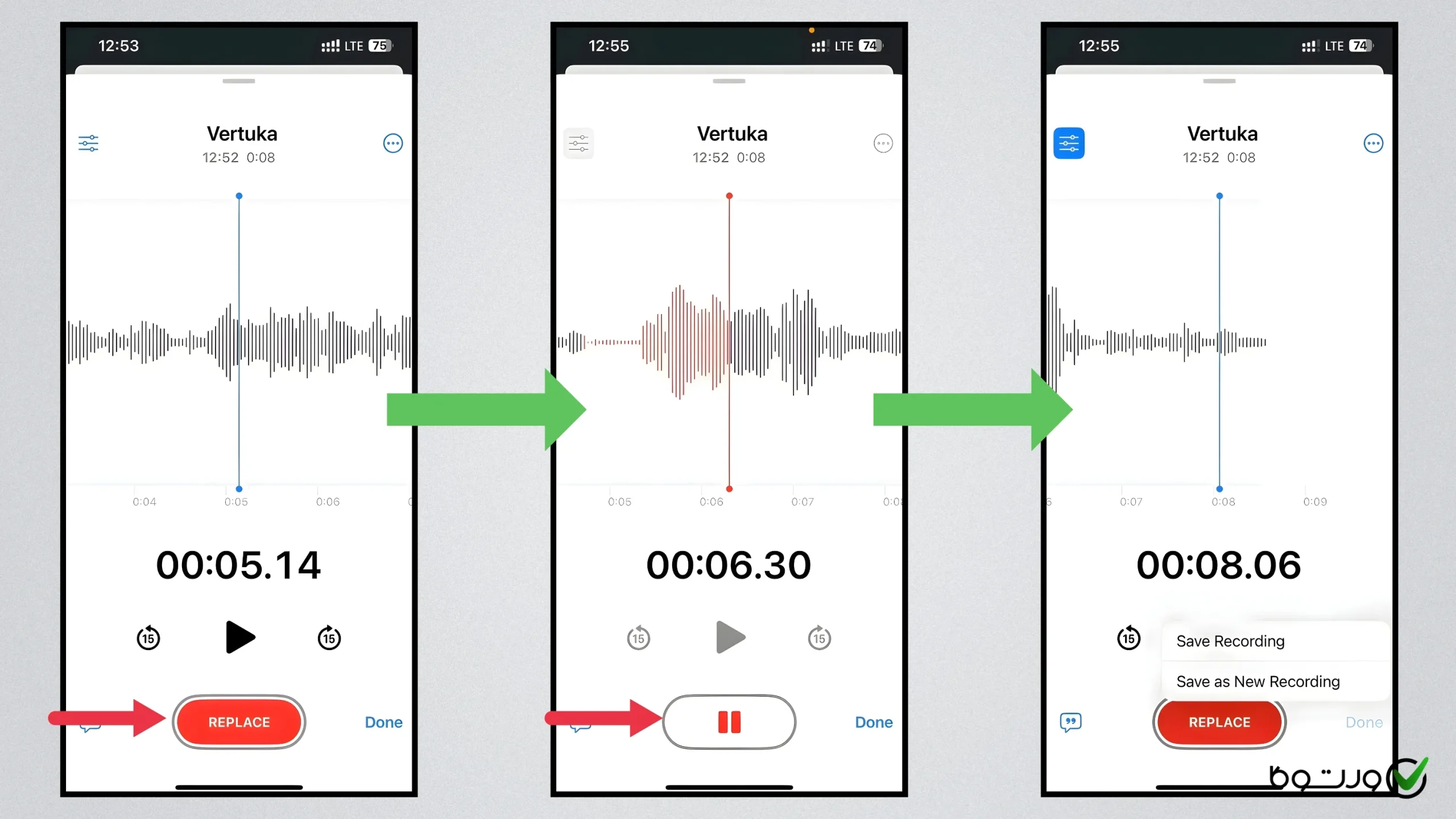
- Delete : جهت حذف فایل صوتی مدنظرتان مورد استفاده قرار میگیرد
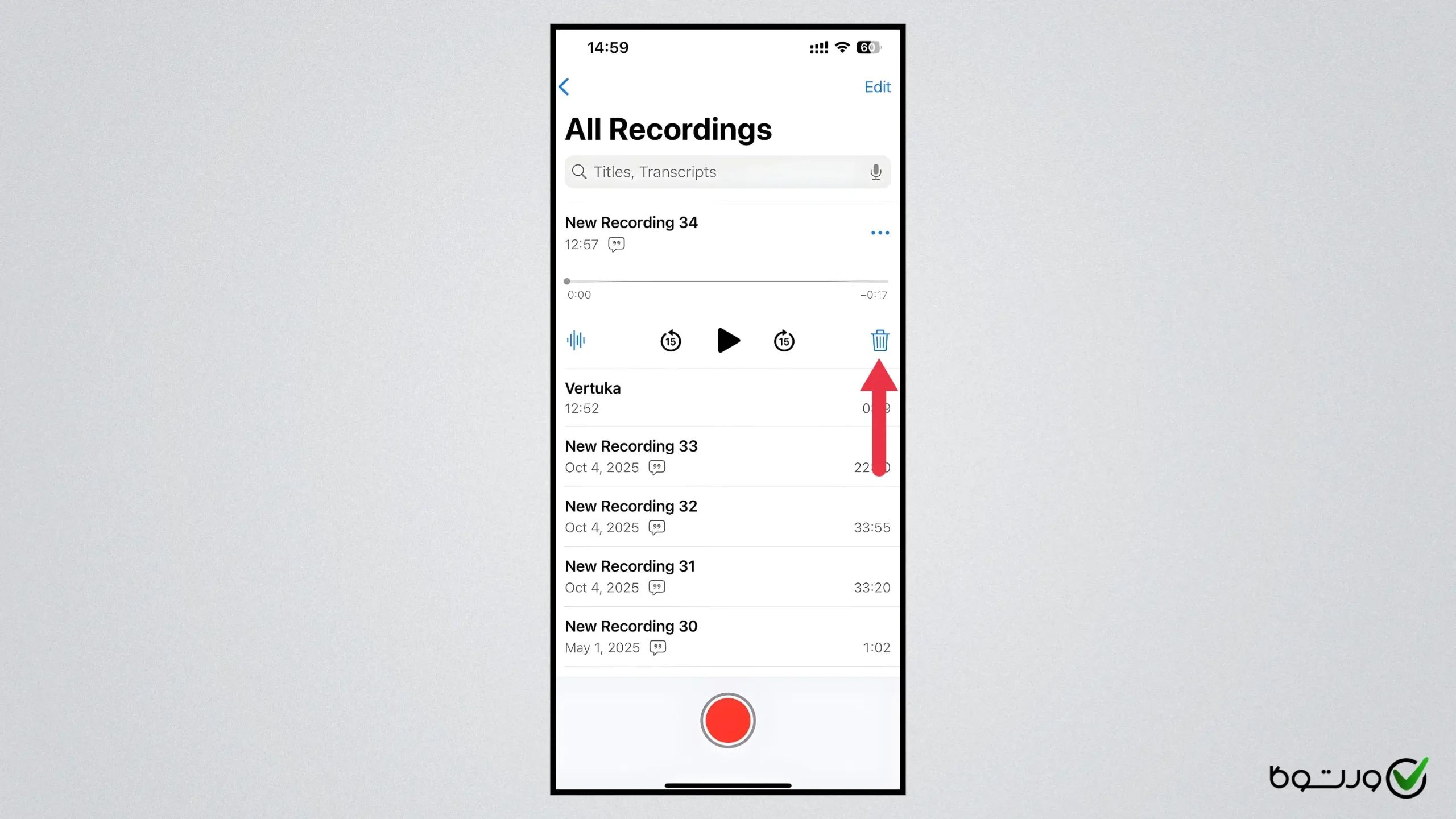
- Rename : امکان تغییر نام فایل صوتی شما میتوانید از این گزینه استفاده کنید
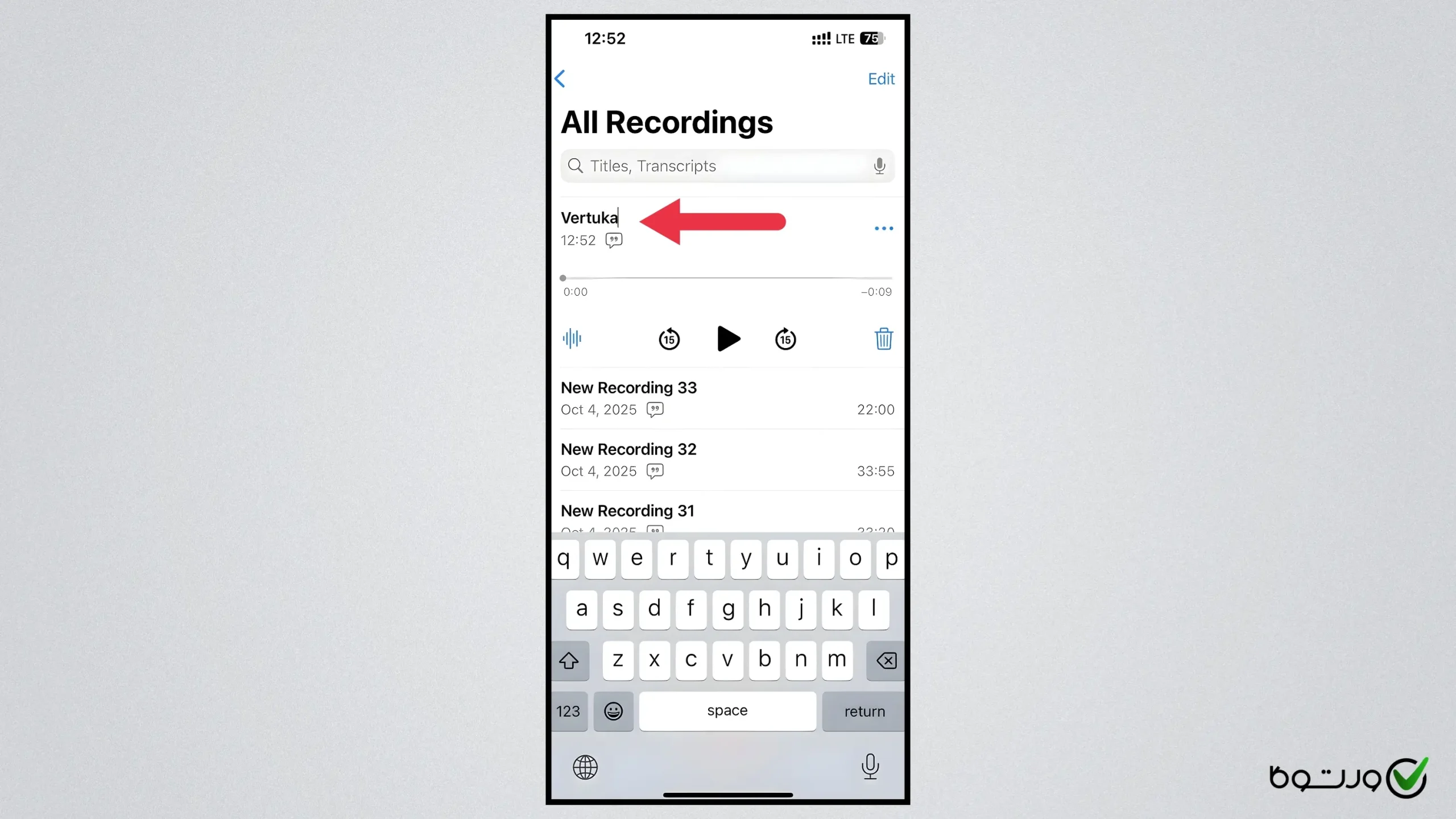
- Transcript : در صورتی که صدای ضبط شده به زبان انگلیسی باشد، این گزینه میتوانید محتوای مکالمه را به شکل متن دربیاورد
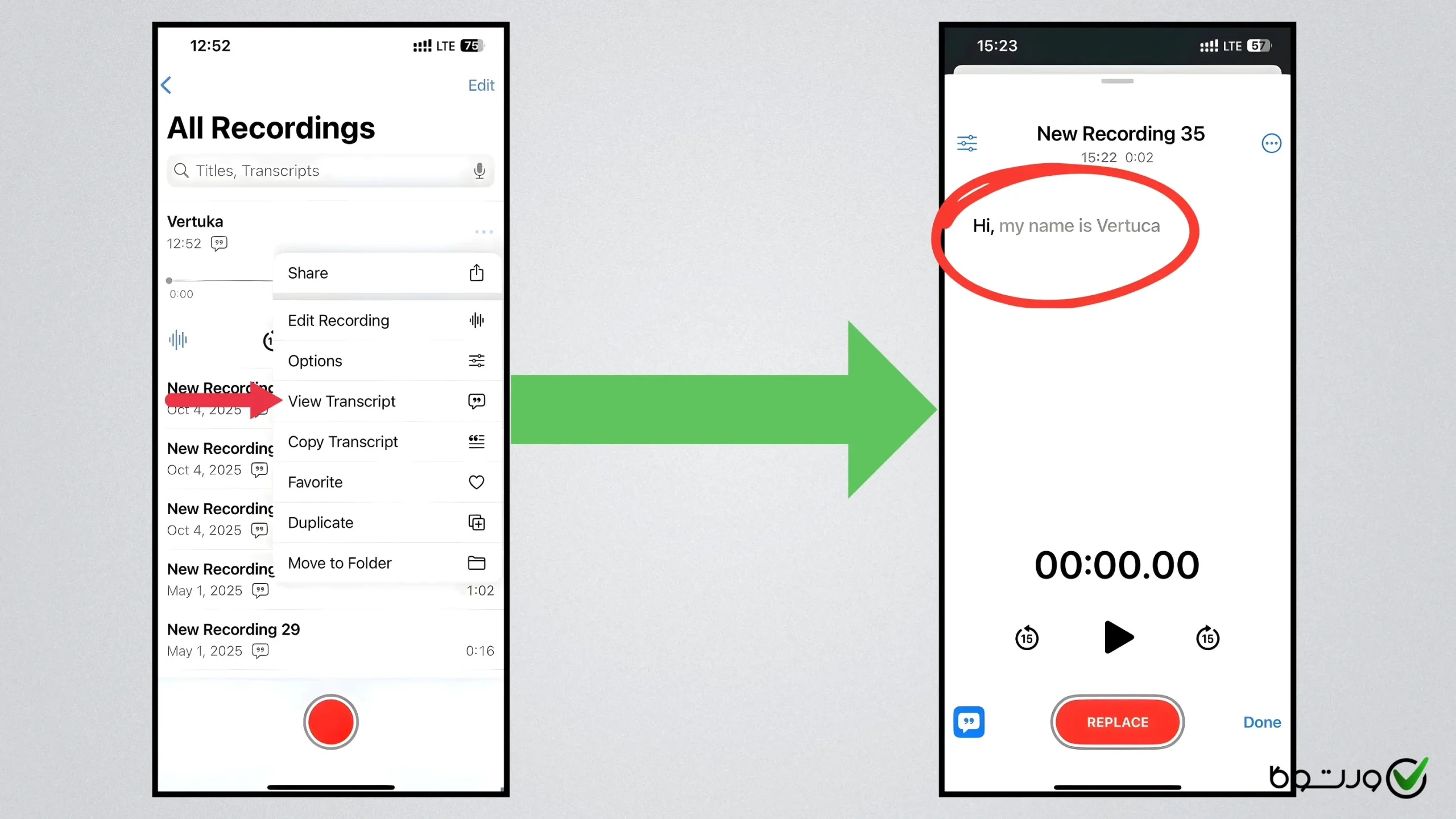
قابلیتهای جانبی ضبط صدای ایفون
چه در ضبط صدای ایفون ۱۳ و چه در مدلهای بالاتر شما شاهد برخی قابلیتهای جانبی کاربردی در اپ Voice Memos هستید که میتوانند در بهبود کیفی فایل صوتی و همچنین استفاده از سایر اپلیکیشنها حین ضبط صدا به شما کمک نمایند. لازم به ذکر است که برای استفاده از این امکانات باید نسخهی سیستمعامل شما از iOS 18 به بالا باشد. این موارد عبارتند از:
ضبط صدای استریو (Stereo)
این قابلیت موجب میشود تا با ضبط چند جهتهی صدا، عمق صوتی بیشتری به فایل صوتیتان افزوده شود که بالاخص در گفت و گوهای دونفره کمک زیادی به شما میکند. جهت استفاده از این ویژگی جذاب میتوانید مسیر پایین را دنبال نمایید:
- رفتن به بخش Settings
- انتخاب گزینهی Apps
- انتخاب گزینهی Voice Memos
- فعالسازی تیک مرتبط با گزینهی Stereo Recording
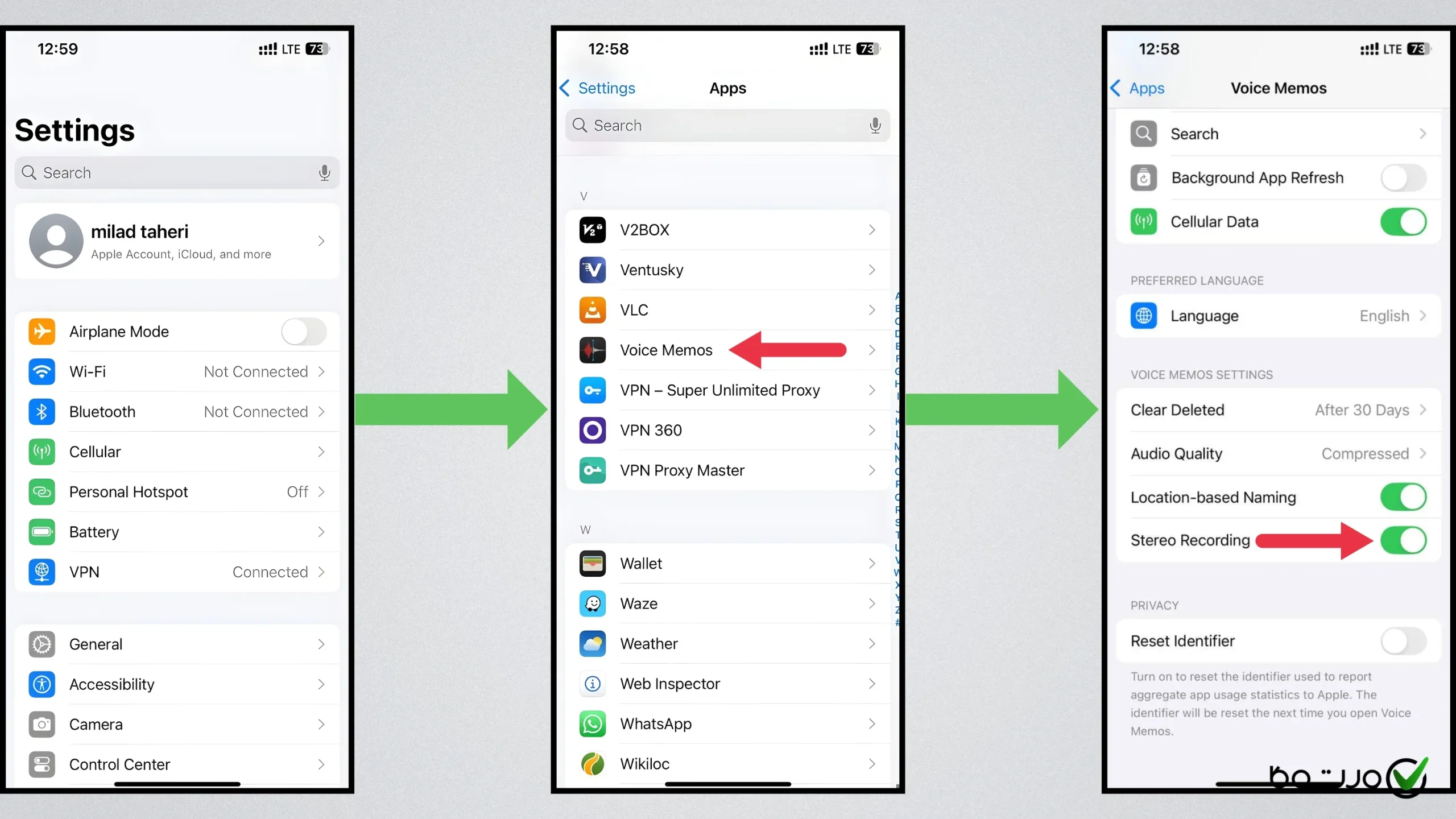
نکتهی مهم : این قابلیت مختص مدلهاییست که از میکروفونهای چندگانه پشتیبانی میکنند و ممکن است در برخی مدلهای قدیمیتر امکان فعالسازی وجود نداشته باشد.
استفادهی همزمان از سایر اپلیکیشنها حین ضبط صدا
شما میتوانید هنگامی که مشغول ضبط صدا در آیفون خود هستید، همزمان از اپلیکیشنهای دیگر نیز استفاده کنید؛ هر چند که این قابلیت در گرو عدم پخش صدا از طریق آن اپ هاست. اگر برنامهای شروع به پخش صدا کند، ضبط صدای Voice Memos به طور خودکار متوقف میگردد. در مدلهای آیفونی که واجد این ویژگی هستند، حین ورود با یک اپ دیگر میتوانید Voice Memos در حال ضبط صدا را در Dynamic Island موجود در بالای نمایشگر مشاهده نمایید و با انتخاب آن، مجدد به برنامهی ضبط صدا برگردید.
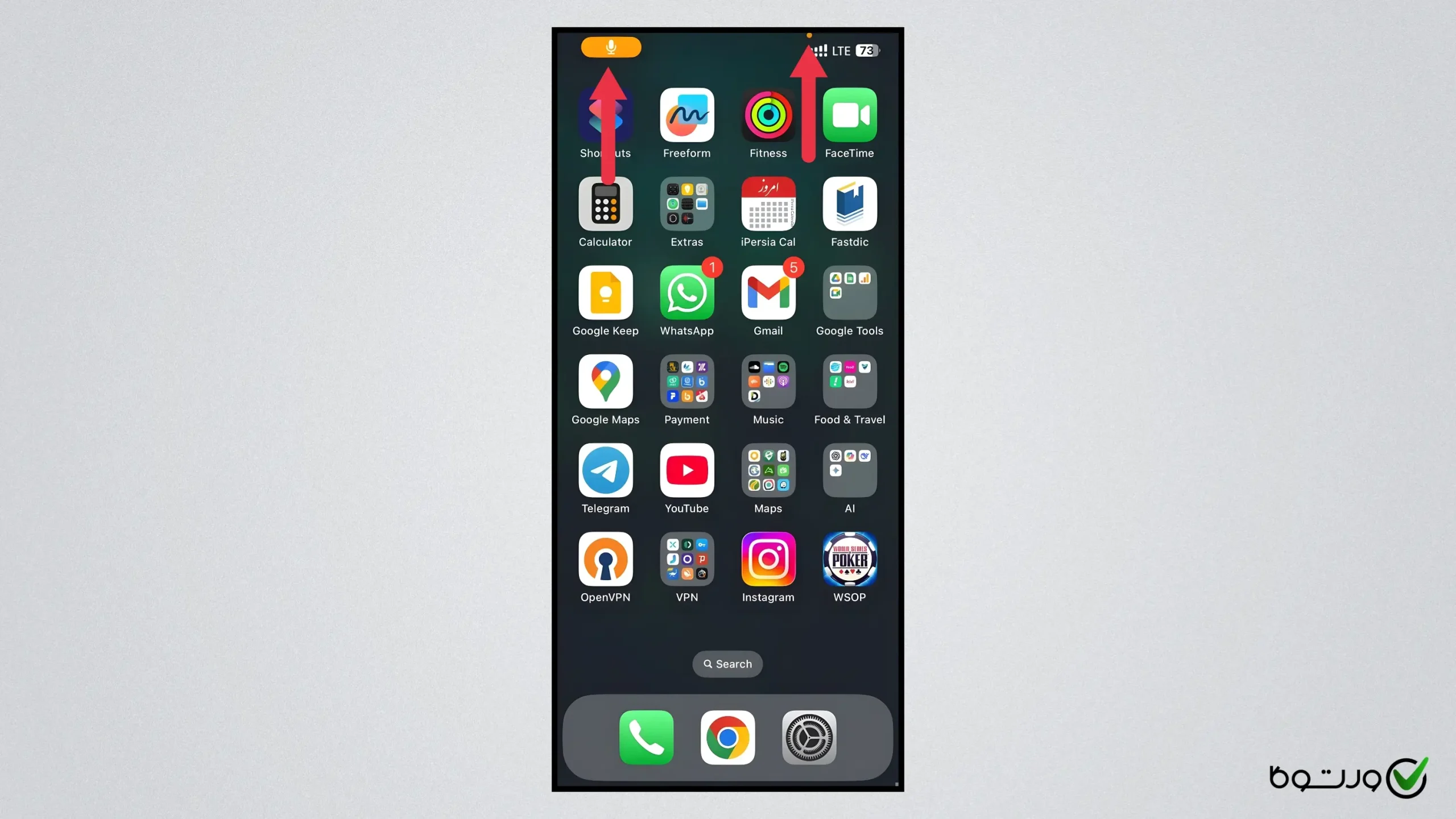
بیشتر بخوانید:
رفع شنود گوشی آیفون
نکات کلیدی حین ضبط صدا در ایفون
اگر میخواهید صدایی که ضبط میکنید دارای وضوح و کیفیت مناسب باشد و اثری از نویز در آن نباشد، ملزم به رعایت نکات زیر هستید:
- عدم ضبط صدا در محیطهای سرباز، شلوغ و حین وزش باد
- ضبط در اتاقی واجد وسایل زیاد روی دیوار و پرده یا هرگونه عایق صدا جهت جلوگیری از انعکاس صدا
- استفاده از هندزفریهای مجهز به میکروفون(از قبیل AirPods) که کیفیت ضبط بهتری نسبت به میکروفون داخلی گوشی دارند
- استفاده از میکروفونهای مختص ضبط پادکست یا موسیقی که با آیفون سازگار هستند
- قرار گرفتن آیفون در فاصلهی نزدیک و ثابت نسبت به منبع صدا
- عدم حرکت حین ضبط صدا
جمعبندی
طی این نوشتار متوجه شدیم که ضبط صدای گوشی آیفون امری ساده و بدون هیچگونه پیچیدگی خاص است؛ همچنین با برخی از قابلیتهای کاربردی اپ Voice Memos حین ضبط صدا پی بردیم که میتوانند در ویرایش فایل صوتی و حتی ارسال آن به سایر اپلیکیشنها کابرد داشته باشند. تاکید میکنیم که حین ضبط صدا در گفتگوی دو نفره حتما فرد مقابل را از این مسئله مطلع نمایید تا چه به لحاظ اخلاقی و چه به لحاظ حفظ حریم شخصی، اقدام به نقض حریم فرد مقابل نکرده باشید. در انتها پیشنهاد میکنیم اگر قصد خرید مدلهای مختلف گوشی آیفون را دارید، روی لینک زیر کلیک کرده تا از قیمت گوشی مدنظر خود مطلع گردید و آن را خریداری نمایید.
سوالات متداول
-
ممنون جناب به کار اومد

شماره موبایلتان را برای ورود یا ثبتنام وارد کنید






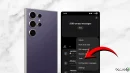


نظرات کاربران